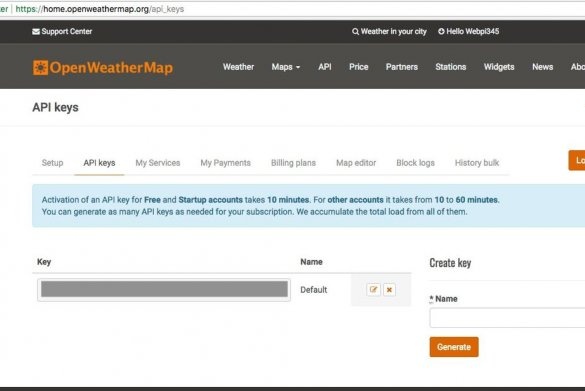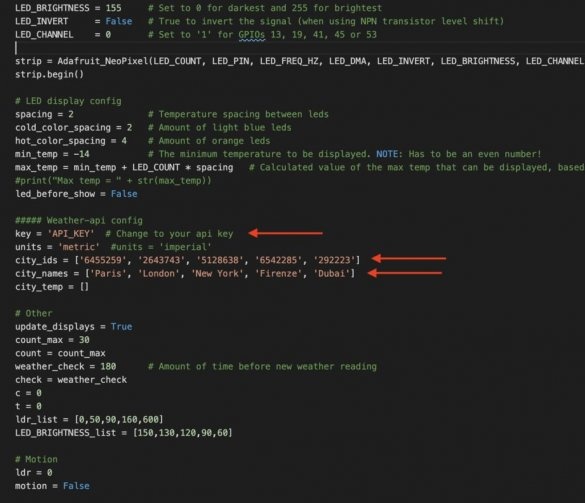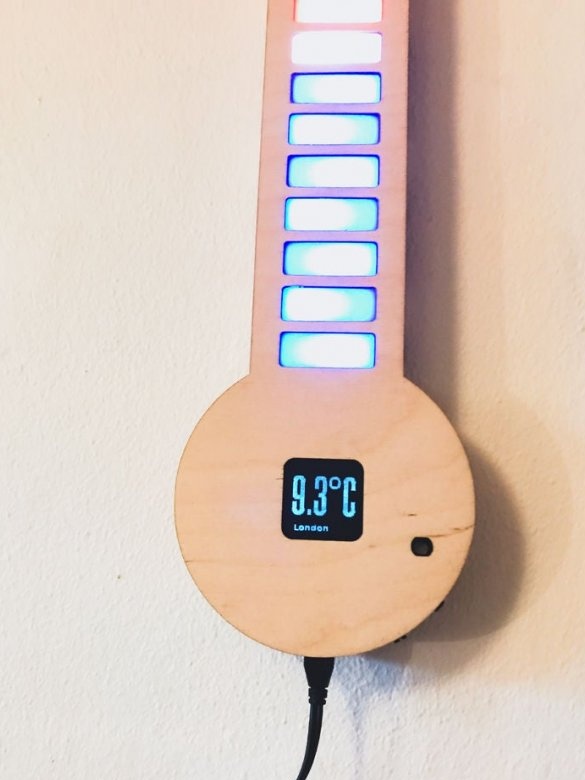Um pequeno artigo sobre como fazer um termômetro tão bonito com uma exibição e indicação de cores. O termômetro funciona com o Raspberry Pi Zero W.
Ele alterna automaticamente a lista de cidades e exibe a temperatura no display OLED e na escala de LED. Você também pode selecionar uma cidade para exibir manualmente usando os botões na lateral. O termômetro tem uma função de economia de energia e desligará os LEDs e OLED se ficar inativo por alguns minutos e ligará novamente se detectar uma mudança significativa na luz (controlada por um fotorresistor).
Ferramentas e materiais:
-Framboesa Pi Zero;
Módulo OLED de -1,5 polegadas;
- Fonte de alimentação 5 V 2,4 A;
- Fita LED WS2812B- 5 metros;
-Fixadores;
- placa de circuito impresso;
Acessórios de solda;
-Pistola de cola;
- cola de marceneiro;
Contraplacado;
-Crilo;
Corte a laser CNC;
Etapa 1: dados climáticos
O assistente coleta dados climáticos gratuitamente com OpenWeatherMap.org. Este site fornece dados meteorológicos de muitas grandes cidades em muitos países do mundo.
Primeiro você precisa se registrar no OpenWeatherMap.org.
Em seguida, copie sua chave de API para uso posterior.
Em seguida, faça o download, descompacte e abra o arquivo city.list.json.gz.
Selecione as cidades desejadas e copie seus identificadores.
city.list.json.gz
Etapa 2: Configurar R Pi e código
Primeiro, o assistente conectou o monitor ao Raspberry e instalou as bibliotecas necessárias para o OLED, conforme descrito pelo fabricante aqui.
Em seguida, você precisa garantir que o R Pi esteja conectado à Internet.
1. Ative a função I2C e SPI em raspi-config na seção "Opções de interface". Saia e recarregue o programa.
2. Execute novamente para atualizar:
sudo apt-get update3. Execute os seguintes comandos para instalar as bibliotecas necessárias:
O sudo apt-get instala o python-dev
sudo apt-get install python-smbus
sudo apt-get install python-serial
sudo apt-get install imagem-python4. Execute o seguinte comando para abrir o arquivo de configuração:
sudo nano / etc / modulesVerifique se as duas linhas a seguir estão no arquivo de configuração, saia e reinicie:
i2c-bcm2708
i2c-dev5 Execução:
clone do git https: / /github.com/Anders644PI/1.5inch-OLED-with-RPi .git6. Vá para a nova pasta e descompacte RPi_GPIO-0_6_5.zip:
descompacte RPi_GPIO-0_6_5.zipExecute para instalar as bibliotecas:
instalação do CD RPi_GPIO-0_6_5 sudo python setup.py7. Volte para a pasta principal:
cd /home/pi/1.5inch-OLED-with-RPi/
Ou
cd
spidev-3_2.zip.8. Em seguida, descompacte o Pi.zip:
Descompacte a fiação do CDExecute os comandos:
chmod 777 build ./buildVerifique a instalação:
gpio –v9. Volte à pasta principal e descompacte bcm2835-1_45.zip
descompacte bcm2835-1_45.zip
cd bcm2835-1_4510. Execute:
./configure
fazer
sudo make check
sudo make install11. Volte para /home/pi/1.5inch-OLED-with-RPi/ novamente e execute para verificar a exibição:
cd / Demo_Code / Python /
sudo python main.pyO assistente instala as bibliotecas para a faixa de LED WS2812B, seguindo este guia.
Em seguida, você precisa escrever e baixar o código. O código pode ser baixado aqui.
Etapa três: configurar a API do tempo
1. Vá para LED_Thermometer_Code_and_OLED_driver:
cd LED_Thermometer_Code_and_OLED_driver2. Abra o Official_Digital_LED_Thermometer_v1-0.py:
nano Official_Digital_LED_Thermometer_v1-0.pyE, em seguida, role para baixo e altere a chave da API para sua API do openweathermap.org, como mostrado na figura acima. Altere também os identificadores e nomes de cidades de acordo com o local desejado.
Etapa quatro: PCB
Em seguida, o mestre projetou e encomendou uma placa de circuito impresso.
Etapa 5: Corte a laser + montagem
Em seguida, o mestre projetou e cortou a caixa de madeira compensada e o difusor de acrílico.
Depois disso, o assistente instalado eletrônica e tira de LED na carcaça. Montou o estojo.
Os botões foram impressos pelo mestre em uma impressora 3D.
Todos os arquivos podem ser encontrados e baixados em Github.
Está tudo pronto.